使用Maven 搭建 Spring MVC 本地部署Tomcat的详细教程
目录
- 1.创建Maven
- 2.Maven目录和porm.xml配置
- 3.配置Tomcat服务器
1.创建Maven
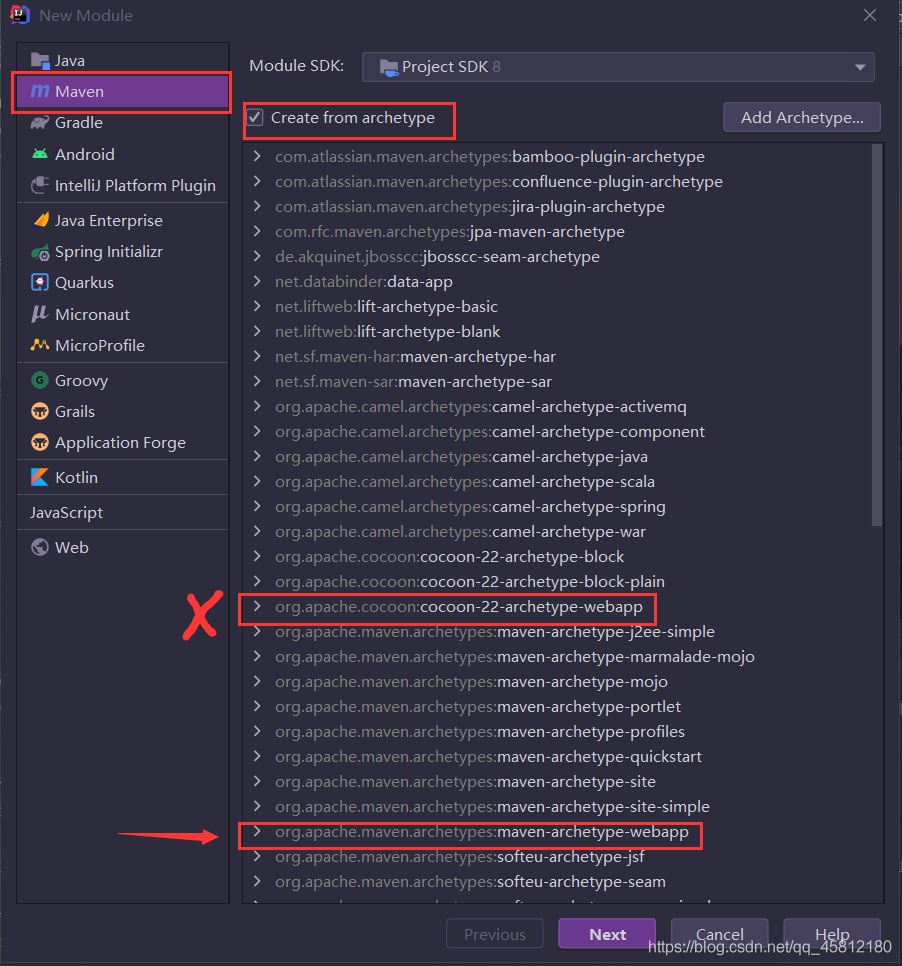
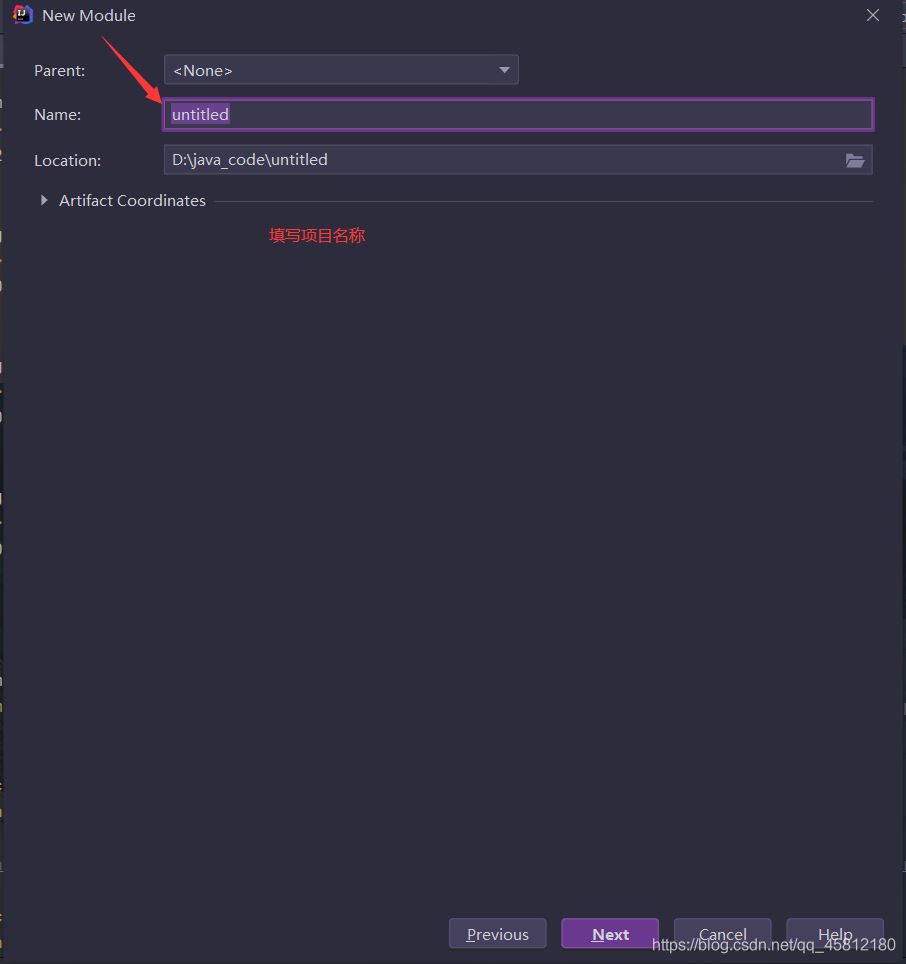
2.Maven目录和porm.xml配置
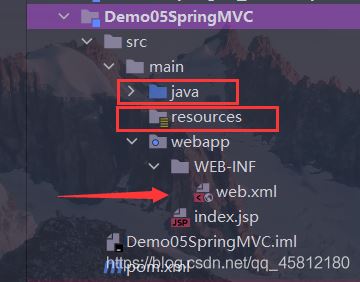
关于java和resources文件夹需要自己创建
这个时候我们看到的只是Maven的Web项目的目录和页面,并没有Spring MVC的东西。接下来我们要做的就是来到pom.xml,编写pom.xml导入Spring MVC所使用的包。注意,我们这里没有选择使用框架支持来导入Spring MVC的包,因为使用Maven来导入更能方便管理包的使用,这也是使用Maven的一个重要原因。同时我们也能清楚Spring MVC包的依赖。
3.配置Tomcat服务器



如果出现这种情况
解决方法:打开File->project structure 选择Artifacts
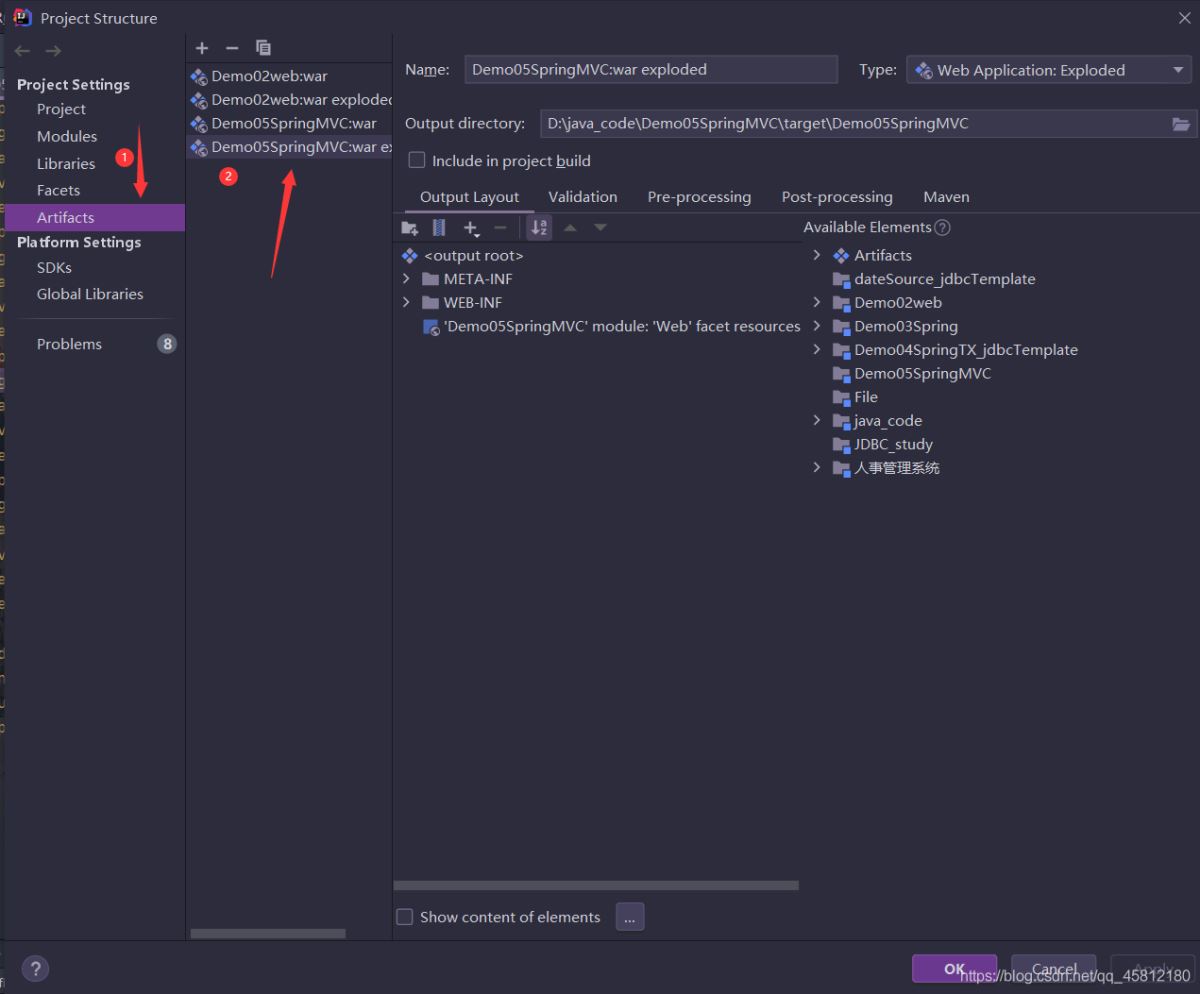
点击上面最显眼的那个加号,选择Web Application:Exploded


然后apply之后ok
再进入Tomcat配置页面
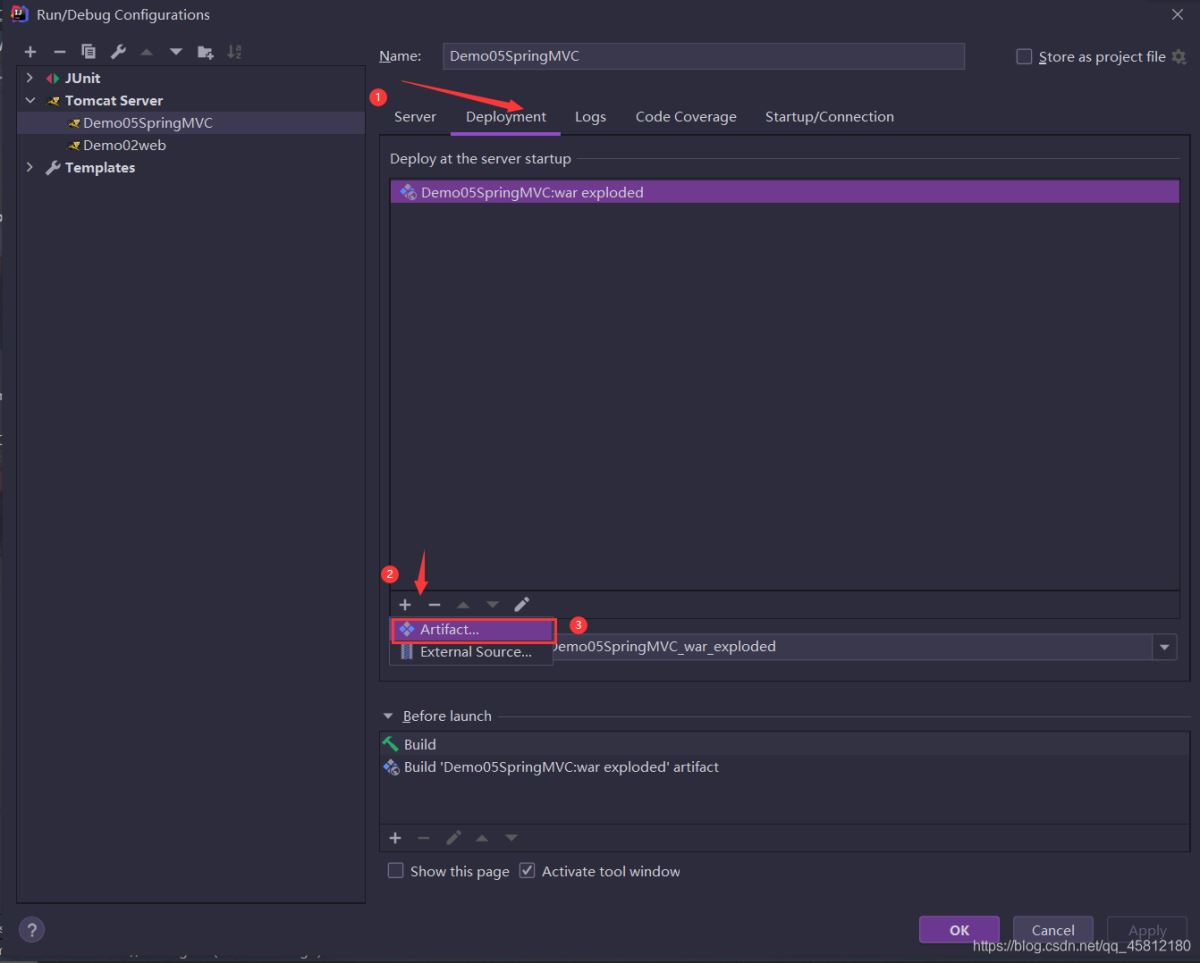

选择需要的,然后ok
到此这篇关于使用Maven 搭建 Spring MVC 本地部署Tomcat的文章就介绍到这了,更多相关Spring MVC 本地部署Tomcat内容请搜索我们以前的文章或继续浏览下面的相关文章希望大家以后多多支持我们!
相关推荐
-
Eclipse 使用Maven构建SpringMVC项目
首先Eclipse需要安装Maven的插件,地址:http://m2eclipse.sonatype.org/sites/m2e. 用MyEclipse安装Maven插件,建出的Maven项目有些问题.一是,发布tomcat的时候resources总是不会被发布到tomcat下:二是,把WEB-INF下的classes改到target下的classes,但是不知道为什么MyEclipse要么仍然在WEB-INF下生成class.要么真不在WEB-INF生成classes了但是发布tomcat的时
-
详解IDEA用maven创建springMVC项目和配置
本文介绍了IDEA用maven创建springMVC项目和配置,分享给大家,具体如下: 工具准备:IDEA2016.3 Java jdk 1.8 1.DEA创建项目 新建一个maven project,并且选择webapp原型. 然后点击next 这里的GroupId和ArtifactID随意填写,但是ArtifactID最好和你的项目一名一样然后next 为了快一点创建,我们添加一个属性值,如图中亮的所示,点右边的加号,name=archetypeCatalog value=internal.
-
JavaWeb项目中springmvc和tomcat对静态文件的处理
1.激活Tomcat的defaultServlet来处理静态文件,web.xml配置 <servlet-mapping> <servlet-name>default</servlet-name> <url-pattern>*.js</url-pattern> </servlet-mapping> a.说到了这里另外说说url-pattern的配置 <!--url-pattern的三种写法--> <!--精确匹配:以&
-
使用Maven搭建SpringMVC项目的步骤(图文教程)
约定电脑都安装了eclipse,且已配置好Maven以及eclipse插件. 1.Eclipse 2.maven 3.Eclipse 需要安装maven插件.url:maven - http://download.eclipse.org/technology/m2e/releases . 1.新建一个Maven Project 2.选择工作空间 3.搭建Web工程,我们选择maven-archetype-webapp类型 4.填写项目参数,如图 5.以上步骤完成时的工程结构目录 6.可以查看或修
-
springmvc+shiro+maven 实现登录认证与权限授权管理
Shiro 是Shiro 是一个 Apache 下的一开源项目项目,旨在简化身份验证和授权. 1:shiro的配置,通过maven加入shiro相关jar包 <!-- shiro --> <dependency> <groupId>org.apache.shiro</groupId> <artifactId>shiro-core</artifactId> <version>1.2.1</version> <
-
SpringMVC Tomcat控制台乱码问题解决方案
关于SpringMVC运行Tomcat控制台出现乱码的情况(在网上找到一种方法亲测有效) 找到tomcat文件夹中的conf包下的logging.properties中找到 java.util.logging.ConsoleHandler.encoding = UTF-8 将这行代码注销改为 java.util.logging.ConsoleHandler.encoding = GBK 重启tomcat即可! 关于SpringMVC提交表单时,网页出现乱码情况,有两种解决方法 方法一(自定义过滤
-
Eclipse使用maven搭建spring mvc图文教程
本文为大家介绍了Eclipse使用maven搭建spring mvc的详细步骤,供大家参考,具体内容如下 1. 环境配置 a). Java 1.7 b). Eclipse luna c). Maven3.2.5 d). Spring 4.1.4 2. 创建maven工程 a). 打开eclipse,file->new->project->Maven->Maven Project b). 下一步 c). 选择创建的工程为webapp,下一步 d). 填写项目的group id和art
-
使用Maven 搭建 Spring MVC 本地部署Tomcat的详细教程
目录 1.创建Maven 2.Maven目录和porm.xml配置 3.配置Tomcat服务器 1.创建Maven 2.Maven目录和porm.xml配置 关于java和resources文件夹需要自己创建 这个时候我们看到的只是Maven的Web项目的目录和页面,并没有Spring MVC的东西.接下来我们要做的就是来到pom.xml,编写pom.xml导入Spring MVC所使用的包.注意,我们这里没有选择使用框架支持来导入Spring MVC的包,因为使用Maven来导入更能方便管理包
-
IDEA Maven项目使用debug模式运行Tomcat的详细教程
1.在pom.xml中添加下面的依赖就可以了 <dependency> <groupId>javax.servlet</groupId> <artifactId>javax.servlet-api</artifactId> <version>3.0.1</version> <scope>provided</scope> // 这个是作用域 </dependency> <depend
-
Idea 搭建Spring源码环境的超详细教程
本篇主要讲解如何使用Ideal 搭建Spring的源码环境,想必大家都会多多少少去看过Spring的部分源码,一般我们都是直接点进某个Spring类 然后Idea上面去下载 ,但是确实比较麻烦,而且不能添加自己对源码的注释 理解 ,本篇就来解决这个问题,手把手使用Idea 搭建Spring framework ,并且直接在Spring framework项目中添加我们自己的module 来验证环境是否正确. 本过程会比较耗时 而且容易出错 慢慢来吧. 1. clone spring-framew
-
详解Maven 搭建spring boot多模块项目(附源码)
本文介绍了Maven 搭建spring boot多模块项目,分享给大家,具体如下: 备注:所有项目都在idea中创建 1.idea创建maven项目 1-1: 删除src,target目录,只保留pom.xml 1-2: 根目录pom.xml可被子模块继承,因此项目只是demo,未考虑太多性能问题,所以将诸多依赖.都写在根级`pom.xml`,子模块只需继承就可以使用. 1-3: 根级pom.xml文件在附录1 1-4: 依赖模块 mybatis spring-boot相关模块 2.创建子模块(
-
maven搭建spring项目(图文教程)
开发工具:MyEclipse2014版(jdk1.7)+Maven3.9. 新建Maven项目: Step1: Step2: Step3:这里选maven-archetype-webapp,因为后面的项目讲解都是web项目.如果是纯java项目,可以选择 maven-archetype-quickstart. Step4: Step5:右键项目,build path,修改jdk运行环境. 到这里,maven的web项目初建完毕. 修改:pom.xml <project xmlns="htt
-
IDEA+Maven搭建Spring环境的详细教程
1. Spring简介 Spring是一个轻量级控制反转(IoC)和面向切面(AOP)的容器框架. 2. Spring的优势 1.方便解耦, 简化开发: 通过Spring提供的IOC容器, 可以将对象间的依赖关系交由Spring进行控制, 避免硬编码所造成的过度耦合. 2.AOP编程的支持: 通过AOP功能方便进行面向切面编程, 许多不容易用传统OOP实现的功能可以通过AOP轻松实现. 3.声明式事物编程: 通过声明方式灵活的进行事务管理, 提高开发效率和质量. 4.方便程序测试: 可以用非容器
-
基于maven搭建一个ssm的web项目的详细图文教程
1:使用idea建立一个web项目 2:引入pom依赖 <project xmlns="http://maven.apache.org/POM/4.0.0" xmlns:xsi="http://www.w3.org/2001/XMLSchema-instance" xsi:schemaLocation="http://maven.apache.org/POM/4.0.0 http://maven.apache.org/xsd/maven-4.0.0.
-
搭建RocketMQ在本地IDEA开发调试环境教程
目录 前言 生成安装包 启动NameServer 启动broker 安装RocketMQConsole 尽情的DEBUG 前言 发现公司这边的消息中间件采用了aliyun的RocketMQ服务,熟悉开源的同学都知道,RocketMQ是国内最早一批捐献Apache并成功毕业的项目.架构设计参考了kafka的模式,所以如果你了解kafka的架构,对于RocketMQ就可以轻车熟路了,虽然参考了kafka,但是RocketMQ也有很多的升级,比如Broker的注册和发现就采用了内部的NameServe
-
搭建PhpStorm+PhpStudy开发环境的超详细教程
刚开始接触PHP开发,搭建开发环境是第一步,网上下载PhpStorm和PhpStudy软件,怎样安装和激活就不详细说了,我们重点来看一看怎样搭配这两个开发环境. 前提:现在假设你已经安装完PhpStorm和PhpStudy软件. 我的PhpStorm使用的是默认安装目录,这个没什么疑问的,PhpStudy软件我选择解压的目录是G:\Program Files\ . 在PhpStudy软件的解压目录下的www文件夹就是我们的网站根目录. 现在我们使用PhpStorm新建一个新工程. 第一步:打开P
随机推荐
- 用hta+javascript实现替换网站被下木马网页中的iframe
- php获取超链接文本内容的正则表达式(五种方法)
- 解析Python编程中的包结构
- Java编程获取当前屏幕分辨率的方法示例
- 浅谈类型转换操作符is/as
- Android仿QQ登陆窗口实现原理
- mysql删除表中某一字段重复的记录
- Bootstrap栅格系统使用方法及页面调整变形的解决方法
- bootstrap配合Masonry插件实现瀑布式布局
- 如何让安卓(Android)子控件超出父控件的范围显示
- ruby 迭代器使用方法
- Oracle SQL语句实现数字四舍五入取整
- 如何用JS/HTML将时间戳转换为“xx天前”的形式
- jQuery实现加入购物车飞入动画效果
- avalonjs制作响应式瀑布流特效
- node.js实现多图片上传实例
- 关于集合和字符串的互转实现方法
- PHP中对数据库操作的封装
- 360通用php防护代码(使用操作详解)
- Android编程使用内容提供者方式(ContentProvider)进行存储的方法

